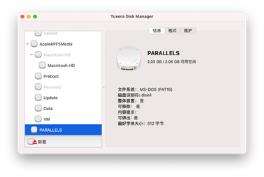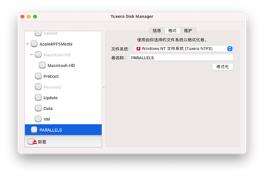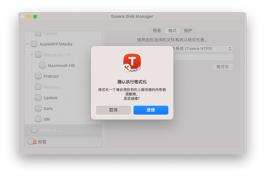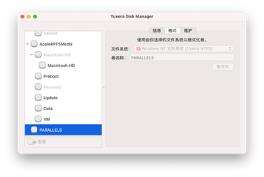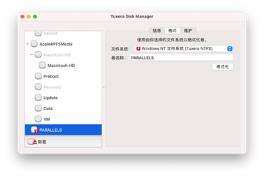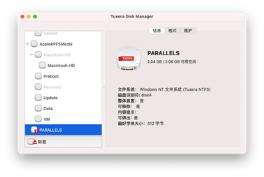如何把u盘启动改成ntfs?windows如何把mac转换成ntfs
系统教程导读
收集整理了【如何把u盘启动改成ntfs?windows如何把mac转换成ntfs】操作系统教程,小编现在分享给大家,供广大互联网技能从业者学习和参考。文章包含939字,纯文字阅读大概需要2分钟。
系统教程内容图文
Tuxera NTFS for Mac软件不但解决了Windows的NTFS文件系统与MacOS文件系统的兼容性问题,实现了把MacOS里的文件拷贝到NTFS格式的硬盘里。而且,Tuxera NTFS for Mac软件中还有一个“Tuxera Disk Manager”磁盘管理工具,可以将使用MS-DOS文件系统的U盘格式化为NTFS文件系统。
首先,将U盘接入Mac上,并打开Tuxera Disk Manager磁盘管理工具。在磁盘管理工具界面上,选择接入的U盘PARALLELS。在“信息”选项界面中,可以看到U盘的容量以及使用的文件系统为MS-DOS(FAT16)等信息。
然后,点击“格式”选项卡,从“文件系统”的选项中选择“Windows NT文件系统(Tuxera NTFS)”。
接着点击“格式化”按钮,在“确认执行格式化”警告弹窗中,点击“继续”按钮,对U盘进行格式化。
耐心等待Tuxera Disk Manager对U盘的格式化完成。
由于U盘只有2GB容量大小,格式化过程非常迅速地结束了,并返回到Tuxera Disk Manager的“格式”界面中。
在Tuxera Disk Manager界面中点击“信息”,可以看到U盘的文件系统已经变为“Windows NT文件系统(Tuxera NTFS)”。在MacOS系统中,已经将U盘从原来的MS-DOS(FAT16)文件系统格式化成为了NTFS文件系统了
Tuxera NTFS for Mac软件虽然只是一款小工具,但解决了Windows与MacOS文件系统的不兼容问题,而且自带的Tuxera Disk Manager完全可以替代MacOS的磁盘工具,实现对硬盘的有效管理。
思杰马克丁正版软件广告联盟-坚实可靠的流量变现平台,让网络赚钱更简单!
系统教程总结
以上是为您收集整理的【如何把u盘启动改成ntfs?windows如何把mac转换成ntfs】操作系统教程的全部内容,希望文章能够帮你了解操作系统教程如何把u盘启动改成ntfs?windows如何把mac转换成ntfs。
如果觉得操作系统教程内容还不错,欢迎将网站推荐给好友。